Win10安裝Win7雙系統(tǒng)的具體操作方法
Win10安裝Win7雙系統(tǒng)?Win10系統(tǒng)自出來(lái)就深受用戶們的喜愛(ài),但Win10有時(shí)候不能運(yùn)行一部分軟件卻讓用戶們深感頭疼,這時(shí)用戶們可通過(guò)安裝雙系統(tǒng)來(lái)解決這個(gè)問(wèn)題,那么具體該如何操作呢?下面小編就和大家分享下Win10安裝Win7雙系統(tǒng)的具體操作方法。
Win10安裝雙系統(tǒng)方法:
1、首先給大家說(shuō)明,在安裝雙系統(tǒng)的時(shí)候是從大到小的安裝,也就是在Win10的基礎(chǔ)上安裝Win7,要是反過(guò)來(lái)的話,你的Win7會(huì)被Win10覆蓋掉的。
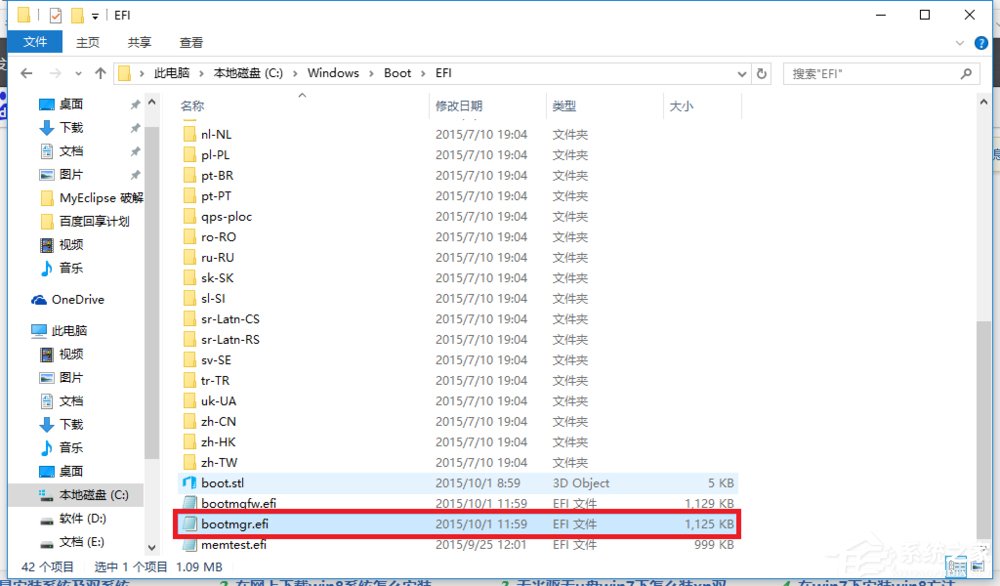
2、那么安裝方法如下: 首先打開(kāi)你的Win10系統(tǒng)并且準(zhǔn)備好你的Win7安裝包,然后再Win10系統(tǒng)中的系統(tǒng)目錄下(也就是你的C盤)根據(jù):本地磁盤C→windows→Boot→EFI→找到bootmgr.efi文件后復(fù)制。
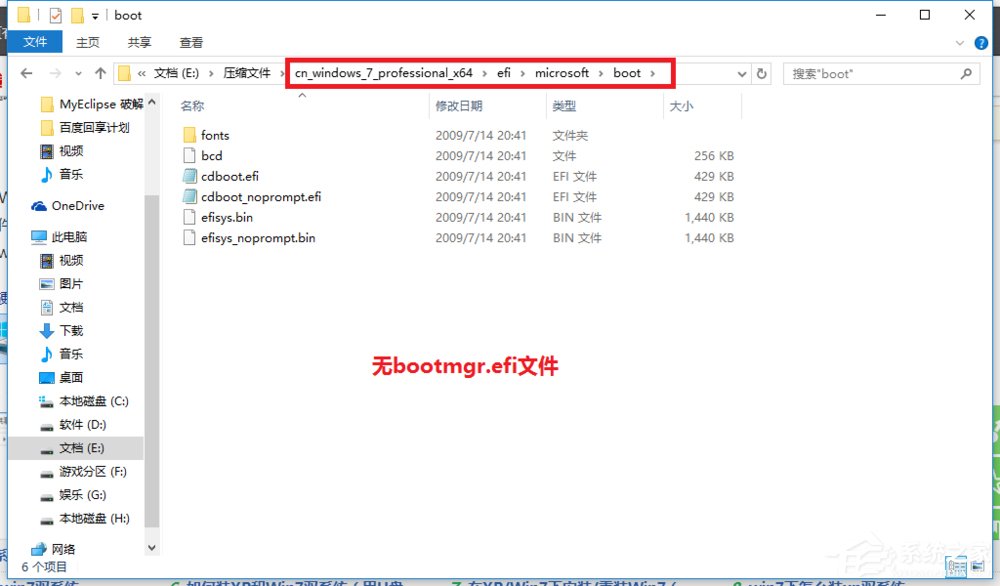
3 、隨后在你的Win7安裝包中根據(jù):efi→microsoft→boot如下圖所示。文件夾中無(wú)bootmgr.efi文件。
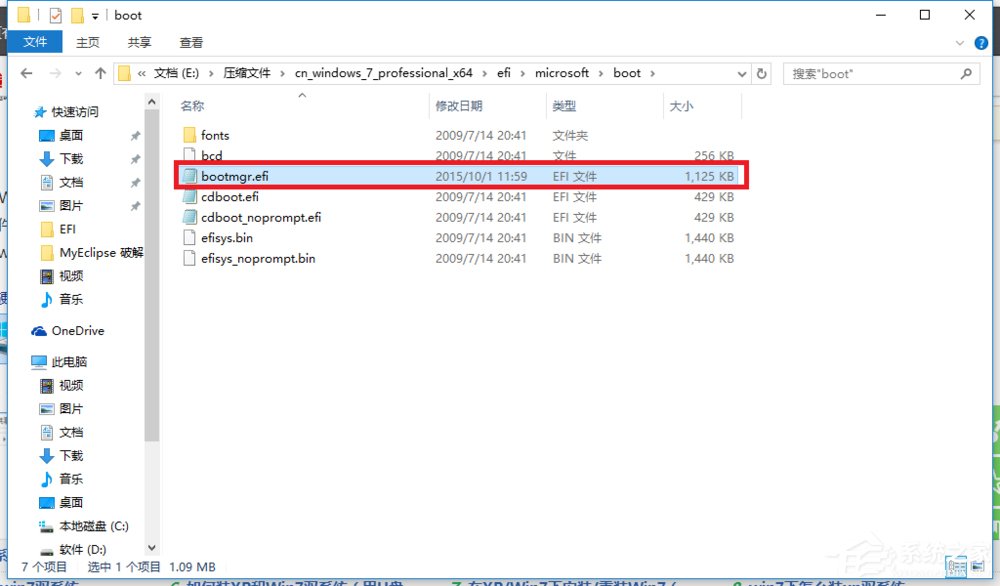
4、我們將第三步中的bootmgr.efi復(fù)制到此目錄下,然后將名字改為bootx64.efi,這是前序步驟。
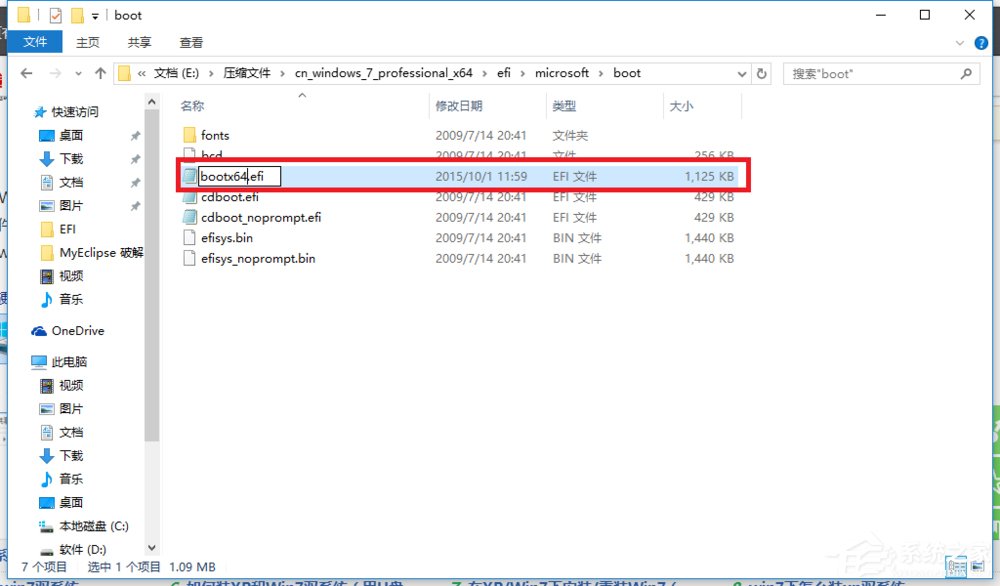
5、這里我們就可以進(jìn)行安裝了,點(diǎn)擊Win7目錄下的setup.exe進(jìn)行安裝。
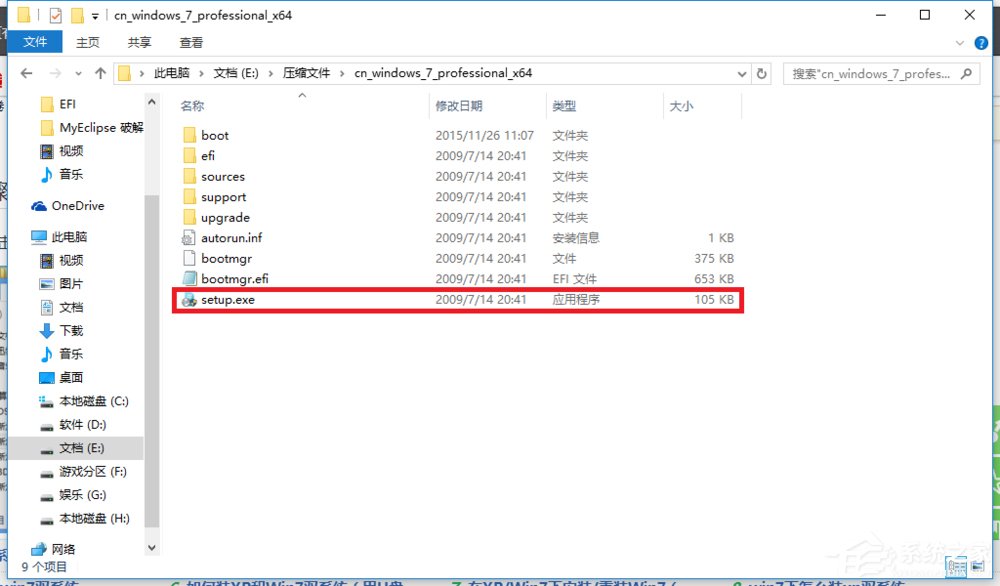
6、隨后彈出如下窗體之后選擇現(xiàn)在安裝。
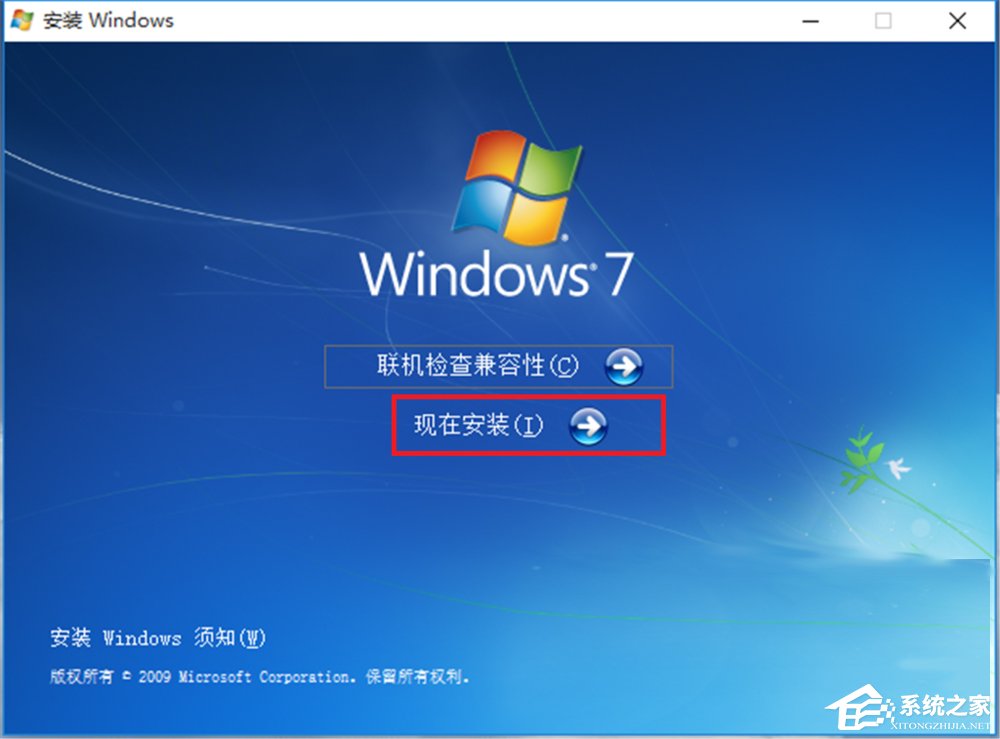
7、如下圖:進(jìn)入安裝。

8、到了這一步之后選擇不獲取最新安裝。
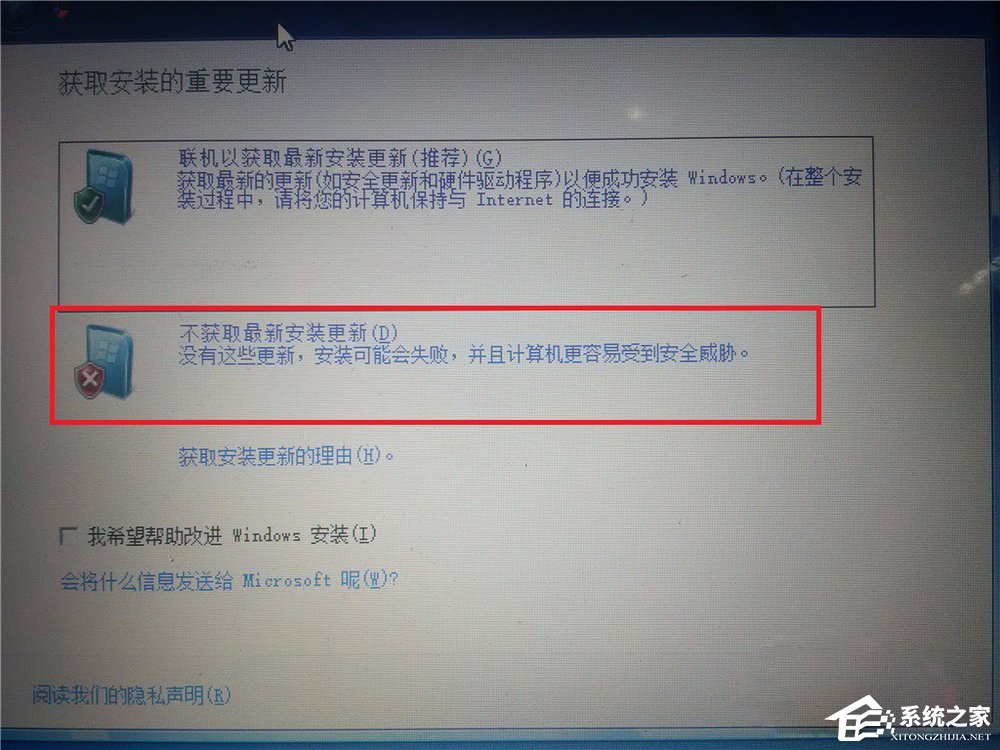
9、選擇接受條款:點(diǎn)擊下一步。

10、選擇自定義安裝。
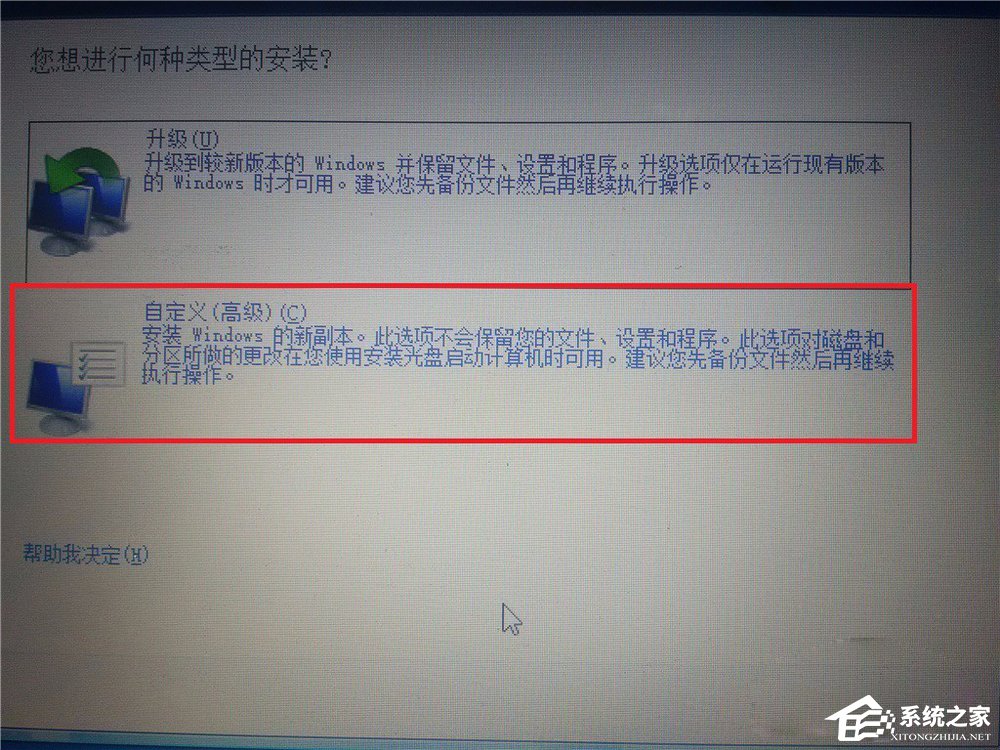
11、選擇你的安裝目錄:點(diǎn)擊下一步。
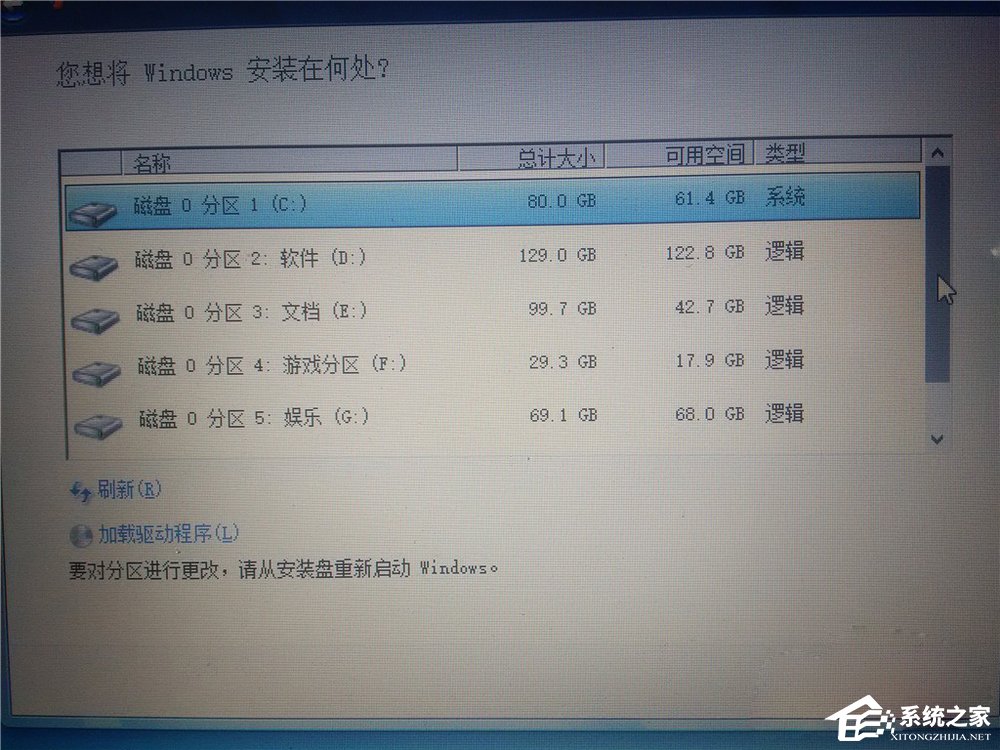
12、進(jìn)入安裝,在這期間不要對(duì)你的電腦進(jìn)行任何的操作,系統(tǒng)可能會(huì)重新啟動(dòng)好幾次,但是不礙事。
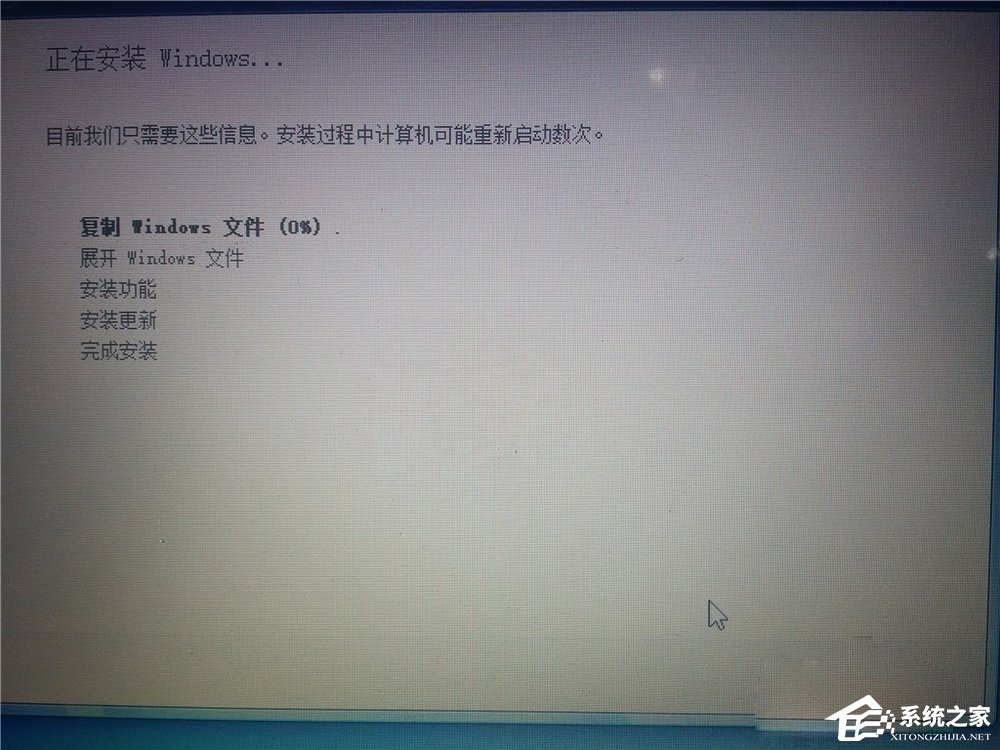
13、待一切安裝完畢之后進(jìn)入Win7系統(tǒng)的進(jìn)行部分的設(shè)置如下圖所示:
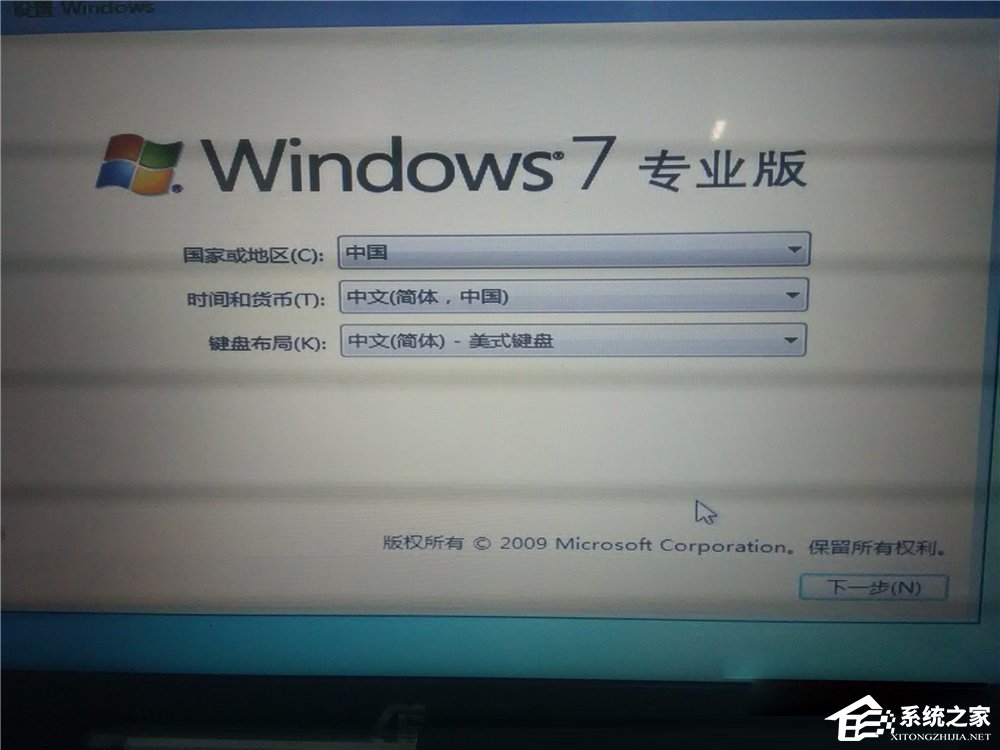
14、設(shè)置完畢,進(jìn)入Win7。
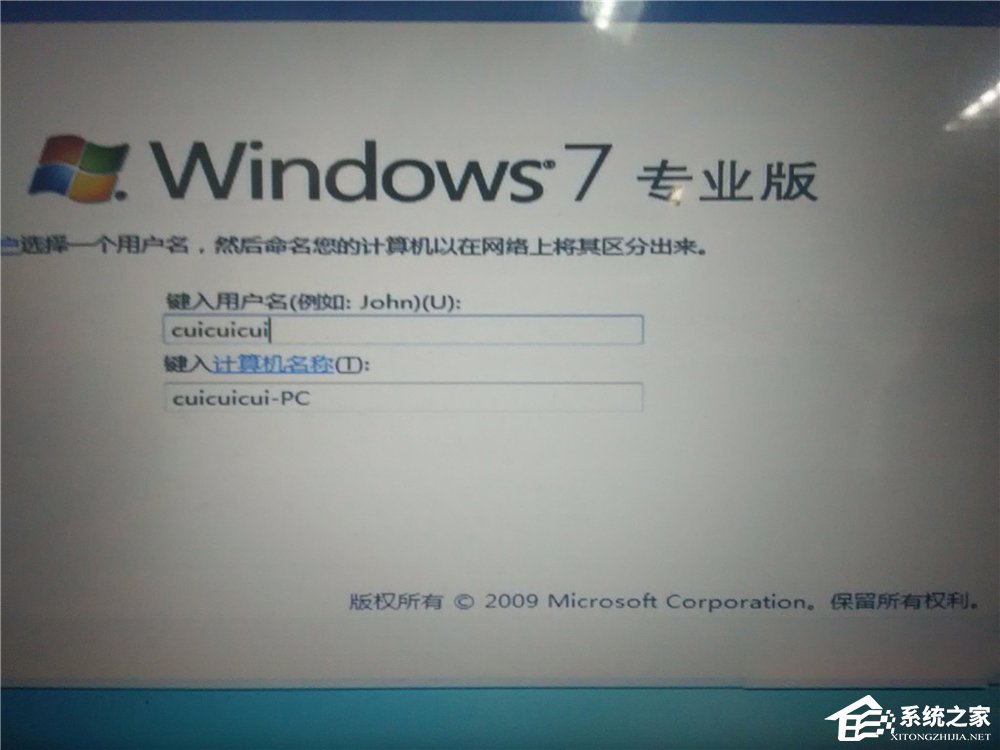
15、隨后在你的電腦重新啟動(dòng)的時(shí)候就會(huì)有兩個(gè)系統(tǒng)進(jìn)行選擇啟動(dòng)。
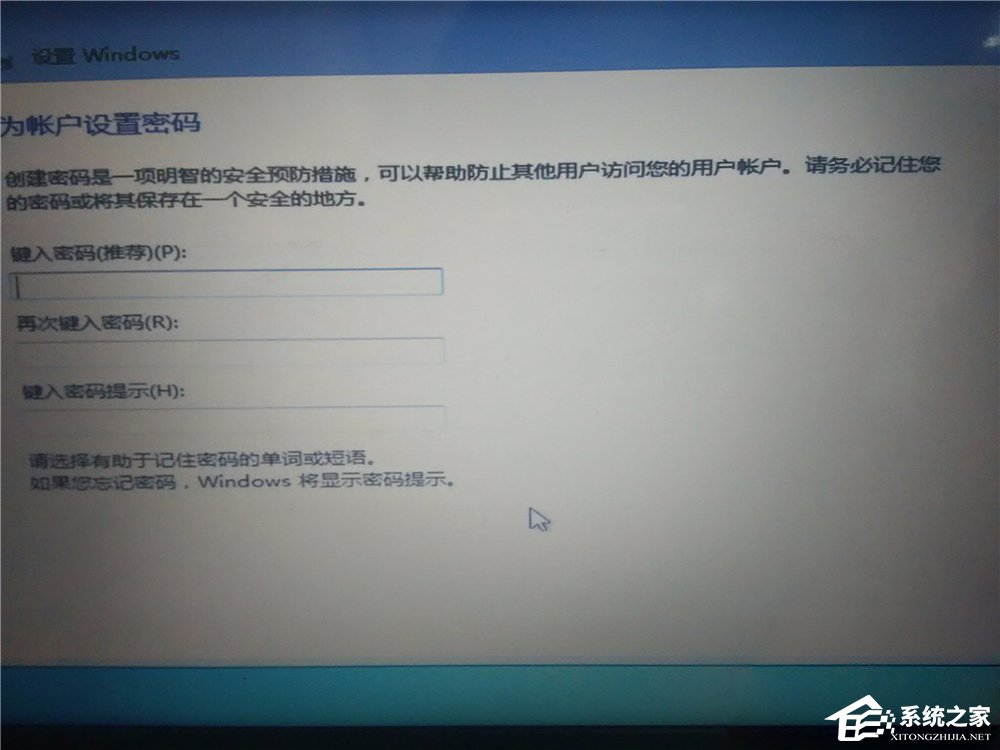
以上就是小編和大家分享的Win10安裝Win7雙系統(tǒng)的具體操作方法,用戶們按上述步驟即可在電腦中安裝雙系統(tǒng)。
相關(guān)文章:
1. CentOS7無(wú)法使用Tab鍵補(bǔ)全命令的解決方法2. SCO UNIX基礎(chǔ)講座--第九講:管理進(jìn)程3. Unixware7目錄層次結(jié)構(gòu)和文件類型4. Win10安裝更新后無(wú)法還原解決方法?5. linux的虛擬內(nèi)存機(jī)制6. Win10安裝更新失敗報(bào)錯(cuò)“0x80240008”如何解決?7. Win10系統(tǒng)Edge瀏覽器無(wú)法下載文件該如何解決?8. kali linux鏡像顯示設(shè)置步驟分享9. centos7怎么關(guān)閉ipv6僅使用ipv4?10. 啟動(dòng)Autodesk Desktop Licensing Service時(shí)出現(xiàn)錯(cuò)誤1067:進(jìn)程意外終止怎么辦

 網(wǎng)公網(wǎng)安備
網(wǎng)公網(wǎng)安備